Descargador de BBC iPlayer para iPhone

iDownloade es una herramienta multiplataforma que permite descargar contenido sin DRM del servicio iPlayer de la BBC. Permite descargar vídeos en formato .mov.
Middle-earth: Shadow of War es un juego de rol de acción desarrollado por Monolith Productions y publicado por Warner Bros. Es el segundo juego de la serie Middle Earth y está disponible para PS4, Windows y Xbox One. Así es como puedes jugarlo en Linux.

Cómo hacer que la Tierra Media: Shadow of War funcione en Linux
Middle-earth: Shadow of War funciona bastante bien en Linux, gracias a Steam Play y Proton de Valve. Para usar estas funciones para jugar, tendrás que instalar la aplicación Steam Linux en tu computadora.
Instalar Steam
Para instalar la aplicación Steam en su PC con Linux, abra una ventana de terminal. Por ejemplo, puede abrir una ventana de terminal en el escritorio de Linux y presionar Ctrl + Alt + T en el teclado. O busque "Terminal" en el menú de la aplicación y ejecútelo de esa manera.
Una vez que la ventana del terminal esté abierta y lista para usar, siga las instrucciones de instalación a continuación que correspondan con el sistema operativo Linux que usa actualmente.
Ubuntu
Para que Steam funcione en Ubuntu, use el siguiente comando de instalación de Apt a continuación.
sudo apt instalar vapor
Debian
Para usar Steam en Debian , deberá descargar el paquete DEB en su computadora. Para hacer eso, use el siguiente comando de descarga wget a continuación. Este comando colocará el paquete DEB en su carpeta de inicio.
wget https://steamcdn-a.akamaihd.net/client/installer/steam.deb
Después de descargar el paquete Steam DEB a su computadora, deberá instalar el software. Luego, usando el comando de instalación dpkg a continuación, configure Steam en Debian.
sudo dpkg -i steam.deb
Finalmente, corrija cualquier problema de dependencia en su PC con Linux que pueda haber ocurrido durante la instalación con el comando apt-get install -f .
sudo apt-get install -f
Arch Linux
Para usar Steam en Arch Linux , deberá tener el repositorio de software “multilib” configurado en el sistema. Para hacer eso, abra el archivo /etc/pacman.conf en su editor de texto favorito.
Una vez que el archivo esté abierto en su editor de texto favorito, busque la línea “multilib” y elimine el símbolo # que se encuentra al frente. Además, elimine este símbolo de las líneas directamente debajo de él.
Cuando termine de editar, guarde el archivo. Luego, vuelva a sincronizar Arch Linux con los repositorios de software oficiales usando el comando a continuación.
sudo pacman -Syy
Finalmente, instale Steam en su sistema Arch Linux.
sudo pacman -S vapor
Fedora / OpenSUSE
Si está en Fedora u OpenSUSE Linux, podrá instalar Steam en su sistema con repositorios de software incluidos en el sistema operativo. Sin embargo, esta versión de Steam no funciona tan bien como Flatpak, por lo que sugerimos seguir esas instrucciones.
Flatpak
Para que Steam funcione como un programa Flatpak, tendrás que configurar el tiempo de ejecución de Flatpak en tu computadora. Puede configurar el tiempo de ejecución de Flatpak en Linux siguiendo nuestra guía sobre el tema .
Cuando el tiempo de ejecución de Flatpak esté configurado, podrá instalar Steam. Con los dos comandos siguientes, configure la aplicación en su sistema.
flatpak remoto-agregar --si-no-existe flathub https://flathub.org/repo/flathub.flatpakrepo
flatpak instalar flathub com.valvesoftware.Steam
Instale Middle Earth: Shadow of War en Linux.
Ahora que Steam está configurado en su sistema Linux, ábralo e inicie sesión en Steam con sus credenciales de usuario. Luego, siga las instrucciones paso a paso a continuación para que Middle Earth: Shadow of War funcione en Linux.
Paso 1: Abra el menú "Steam" y haga clic en el botón "Configuración" para acceder a la configuración de Steam. Luego, desde allí, busque el botón "Steam Play" para abrir Steam Play.
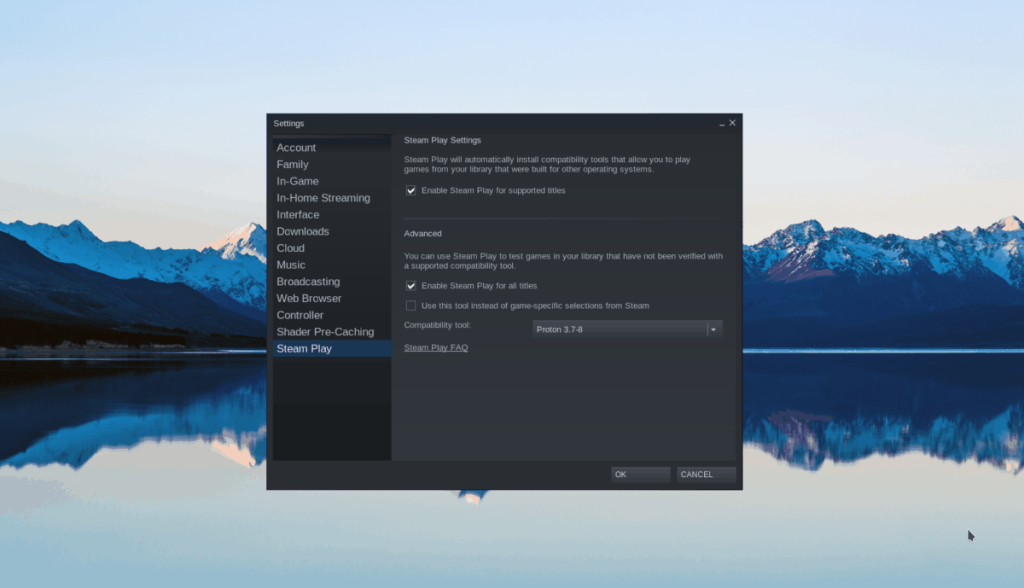
Dentro del área Steam Play de la configuración de Steam, marque la casilla "Habilitar Steam Play para títulos compatibles" y la casilla "Habilitar Steam Play para todos los demás títulos". Finalmente, seleccione el botón "Aceptar" para confirmar su configuración.
Paso 2: Busque el botón "Tienda" y selecciónelo para ir a la tienda Steam. Cuando estés en la tienda Steam, busca el cuadro de búsqueda y haz clic en él con el mouse para buscar.
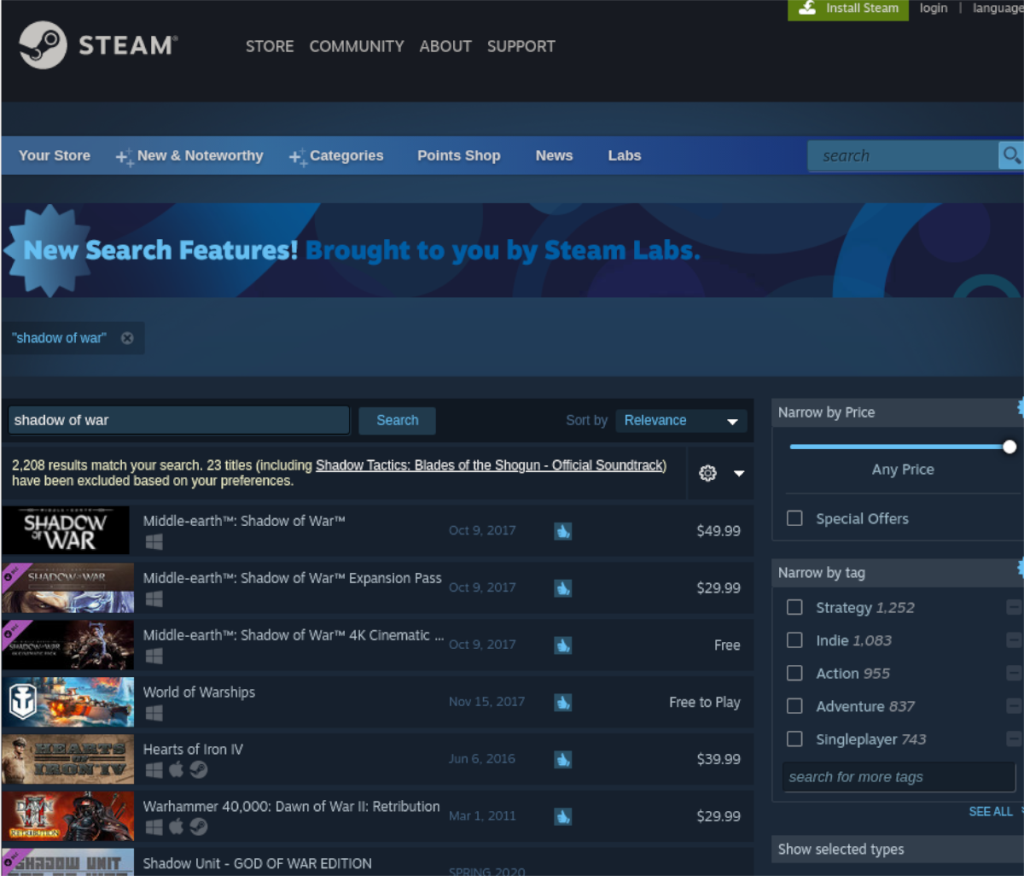
Dentro del cuadro de búsqueda, escriba "Middle Earth: Shadow of War". Presione la tecla Enter para ver los resultados de la búsqueda. A continuación, haga clic en "Middle Earth: Shadow of War". Finalmente, selecciona "Middle Earth: Shadow of War" para ir a la página de la tienda del juego.
Paso 3: Encuentra el botón verde "Agregar al carrito" y selecciónalo con el mouse para agregar el juego a tu carrito de Steam. Luego, haga clic en el ícono del carrito de Steam en la esquina superior derecha de la aplicación.
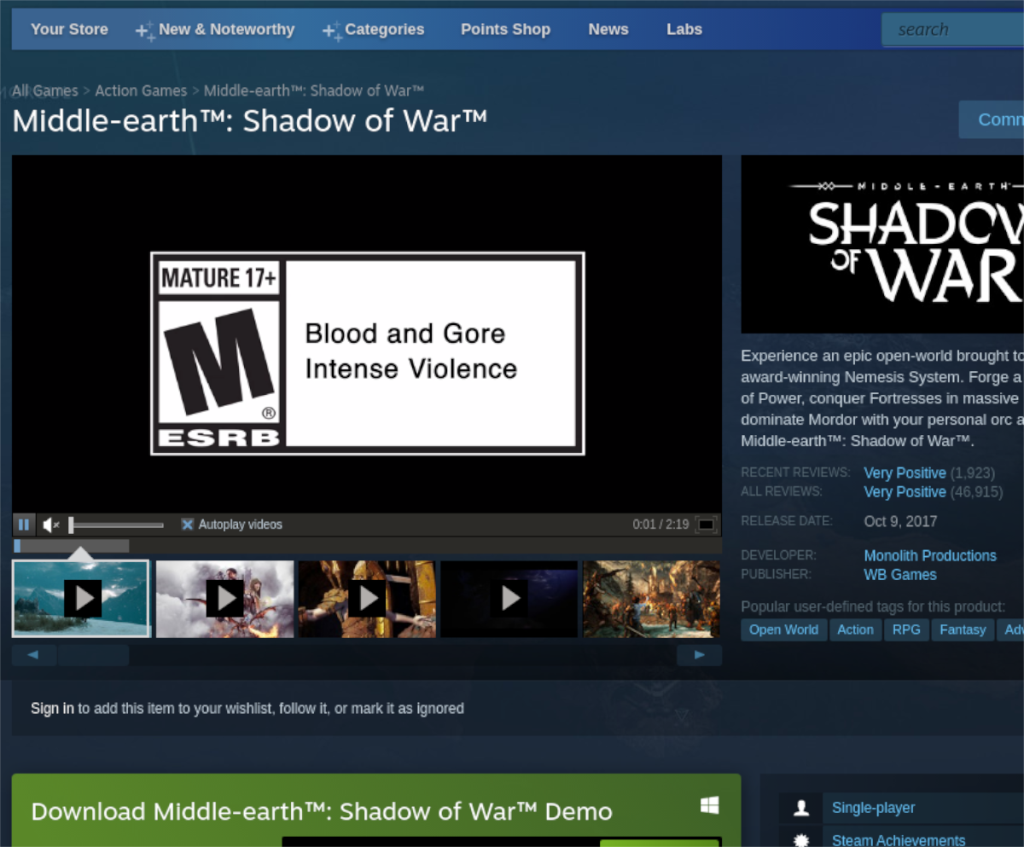
Sigue el proceso de compra del juego a través de Steam. Luego, seleccione el botón "Biblioteca".
Paso 4: Dentro de su biblioteca de Steam, busque el cuadro de búsqueda y haga clic en él. Luego, escribe "Middle Earth: Shadow of War". A continuación, seleccione el juego para acceder a su página de biblioteca de Steam.
Busque el botón azul "INSTALAR" y haga clic en él con el mouse para iniciar la descarga del juego. Tenga en cuenta que este juego es significativamente grande y llevará algún tiempo descargarlo.

Paso 5: Cuando se complete el proceso de descarga, el botón azul "INSTALAR" se convertirá en un botón verde "REPRODUCIR". Selecciona este botón para empezar a jugar Middle Earth: Shadow of War.
¡Disfruta y feliz juego!
iDownloade es una herramienta multiplataforma que permite descargar contenido sin DRM del servicio iPlayer de la BBC. Permite descargar vídeos en formato .mov.
Hemos estado cubriendo las características de Outlook 2010 con mucho detalle, pero como no se lanzará antes de junio de 2010, es hora de mirar Thunderbird 3.
De vez en cuando, todos necesitamos un descanso. Si buscas un juego interesante, prueba Flight Gear. Es un juego gratuito, multiplataforma y de código abierto.
MP3 Diags es la herramienta definitiva para solucionar problemas en tu colección de música. Etiqueta correctamente tus archivos MP3, añade carátulas de álbumes faltantes y corrige el VBR.
Al igual que Google Wave, Google Voice ha generado un gran revuelo en todo el mundo. Google busca cambiar la forma en que nos comunicamos y, dado que se está convirtiendo en...
Hay muchas herramientas que permiten a los usuarios de Flickr descargar sus fotos en alta calidad, pero ¿hay alguna forma de descargar Favoritos de Flickr? Recientemente, descubrimos...
¿Qué es el sampling? Según Wikipedia, «es el acto de tomar una porción, o muestra, de una grabación de sonido y reutilizarla como un instrumento o...
Google Sites es un servicio de Google que permite alojar un sitio web en su servidor. Sin embargo, existe un problema: no incluye una opción integrada para realizar copias de seguridad.
Google Tasks no es tan popular como otros servicios de Google como Calendar, Wave, Voice, etc., pero aún así se usa ampliamente y es una parte integral de la vida de las personas.
En nuestra guía anterior sobre cómo borrar de forma segura el disco duro y los medios extraíbles a través de Ubuntu Live y el CD de arranque DBAN, analizamos el problema del disco basado en Windows.

![Descarga FlightGear Flight Simulator gratis [Diviértete] Descarga FlightGear Flight Simulator gratis [Diviértete]](https://tips.webtech360.com/resources8/r252/image-7634-0829093738400.jpg)






![Cómo recuperar particiones y datos del disco duro perdidos [Guía] Cómo recuperar particiones y datos del disco duro perdidos [Guía]](https://tips.webtech360.com/resources8/r252/image-1895-0829094700141.jpg)